在 Apple TV 4K 上更改影片設定
Apple TV 4K 會自動以電視支援的最佳可用格式來播放影片,包括解像度、動態範圍和格率。你可以手動調整這些和其他影片播放設定。
前往 Apple TV 4K 上的「設定」
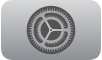 。
。前往「影片與音訊」,然後調整下面列出的任何設定。
備註:可用的選項視乎你擁有哪個型號的 Apple TV、你連接的顯示器,以及所選的「顯示比例」和「格式」設定而定。
選項
描述
顯示比例(只支援在 Apple TV 4K 第 3 代上的影片播放)
Apple TV 4K 會根據所連接的顯示器自動選擇顯示比例,但如有需要,你可以選擇其他顯示比例。
格式
選擇播放影片的解像度、格率和動態範圍設定。
HDMI 輸出
選擇「YCbCr」、「RGB 高」或「RGB 低」。
大部份電腦偏好使用 YCbCr。RGB 格式需要與你的電視設定配合,並需要高速 HDMI 接線。
色度
選擇 4:2:0 以取得與大部份電視和 HDMI 連接線相容的高畫質,或選擇 4:4:4 以取得較清晰的畫質(需要高速 HDMI 連接線)。
符合內容
選擇「符合動態範圍」來以內容的原始動態範圍來觀看,選擇「符合格率」來以內容的原始格率來觀看,或者,如你的電視支援,選擇「快速媒體切換」(QMS)來減少切換格率時的延遲。
在使用相同色度的格式之間切換時,QMS 效果會最好。如要確定你的電視在所有格率使用相同的色度,請選擇「最佳化 QMS」,然後選擇「好」。
檢查 HDMI 連線
確定 HDMI 連線可支援你目前的設定。
點按以放大影片
此設定開啟時,你可以在播放期間點兩下遙控器上的點觸板中央或觸控表面,以透過縮放影片來填滿畫面。
重設影片設定
選取來重設 Apple TV 4K 影片設定,讓其與你的電視相容。
感謝您提供意見。